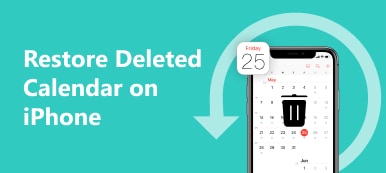С популяризацией мобильных телефонов люди сегодня общаются в основном посредством телефонных звонков и сообщений. Вы можете предпочесть первое, если содержание слишком сложное и поэтому может быть передано только посредством фонетического объяснения. Если вы часто звоните по телефону, ваш телефон может автоматически удалять записи вызовов, когда их количество на устройстве превышает определенный диапазон. Это может эффективно предотвратить утечку информации, освободить больше места на устройстве и т. д. Однако было бы сложнее, если бы ваши важные записи вызовов были удалены, и вы забыли их сохранить. В этой статье вы можете применить четыре мощных метода, представленных ниже, чтобы восстановить удаленную историю звонков.
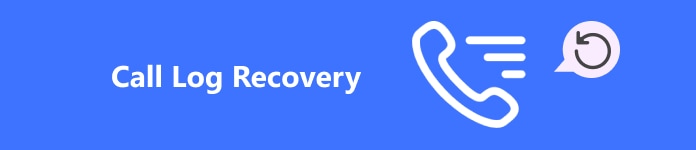
- Часть 1. Лучший инструмент для восстановления удаленной истории вызовов без резервного копирования на Android
- Часть 2. Как восстановить удаленные телефонные звонки через iTunes Backup
- Часть 3. Как восстановить удаленную историю звонков из Google
- Часть 4. Легко восстановить удаленную историю вызовов с помощью Samsung Smart Switch
Часть 1. Лучший инструмент для восстановления удаленной истории вызовов без резервного копирования на Android
Чтобы удовлетворить потребности как можно большего числа пользователей, исключить утомительные шаги и повысить вероятность успеха и полноту восстановления истории вызовов, Apeaksoft Android Восстановление данных это лучший выбор. Вот почему вам стоит попробовать этот лучший инструмент для восстановления журнала вызовов Android:

4,000,000+ Загрузки
Поддержка более 5000 устройств Android.
Восстановите удаленную историю вызовов, сообщения, фотографии, контакты и т. д. на телефонах и планшетах Android.
Обновите систему Android и управляйте своими данными.
Восстановление, резервное копирование и восстановление ваших файлов на высокой скорости без потери данных.
Шаг 1Начните с загрузки и установки Apeaksoft Android Восстановление данных на вашем компьютере. Откройте его и выберите Android Восстановление данных Режим.
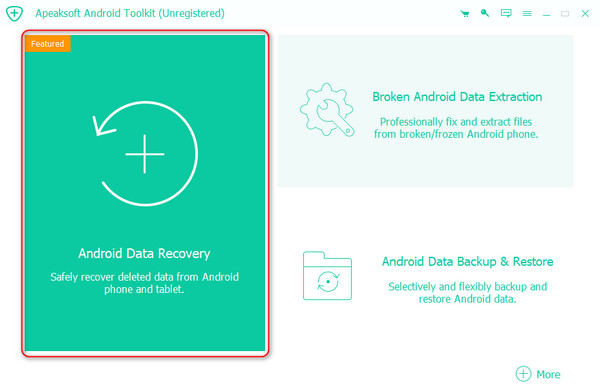
Шаг 2Подключите телефон Android к компьютеру. Здесь даны два варианта: подключение через USB-кабель или по беспроводной сети.
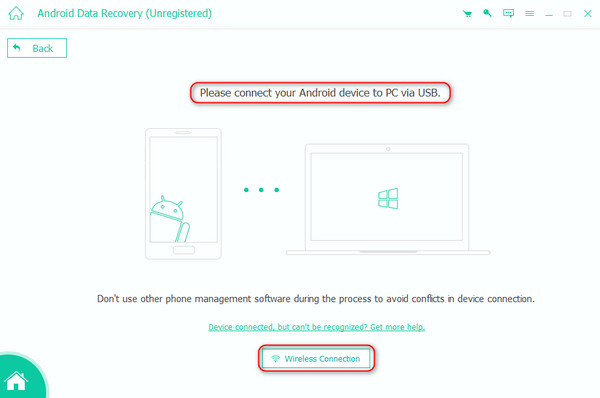
Если вы хотите использовать второй метод, нажмите кнопку Беспроводное соединение в нижней части интерфейса, чтобы получить подробные инструкции.
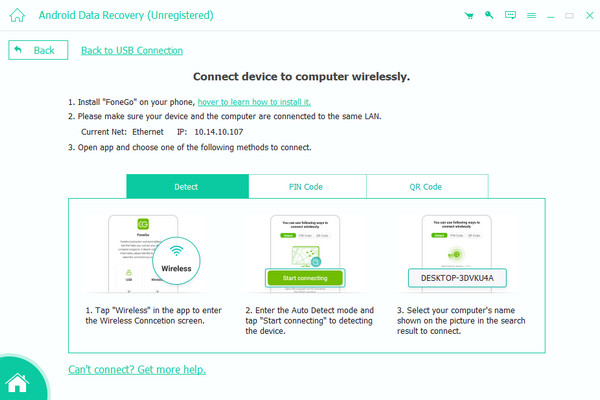
Шаг 3После успешного подключения программа покажет вам список категорий данных. Выберите тип, который вы хотите восстановить, и нажмите Следующая.

Шаг 4Для обеспечения максимальной безопасности программа отобразит всплывающее окно с вопросом, разрешить ли этому программному обеспечению доступ к информации на вашем устройстве. Если вы уверены, нажмите Разрешить.
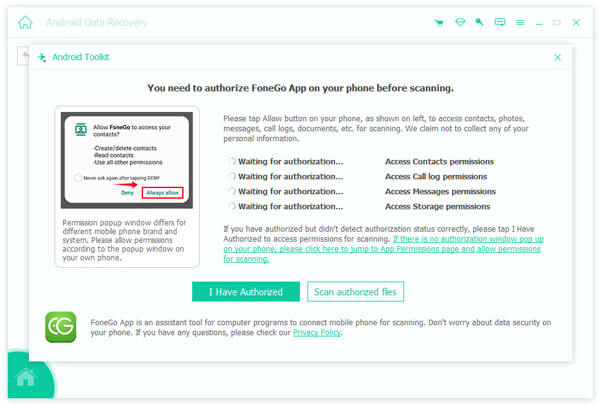
После установки флажка для Успешная авторизация для всех типов данных, которые вы хотите восстановить, нажмите Сканирование авторизованных файлов, убедитесь, что данные верны, и нажмите Продолжить сканирование авторизованных файлов.
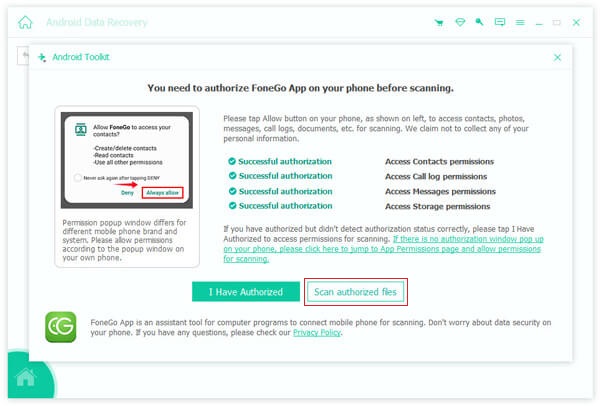
Шаг 5Программа автоматически начнет сканирование. Подождите, пока все файлы в категориях не отобразятся на экране. Чтобы восстановить удаленные данные на вашем устройстве, вам также следует нажать кнопку Глубокий анализ .

Шаг 6После завершения сканирования включите Отображать только удаленные элементы для быстрого просмотра. Выберите удаленную историю вызовов, которую хотите восстановить, и нажмите Recover в нижнем правом углу.
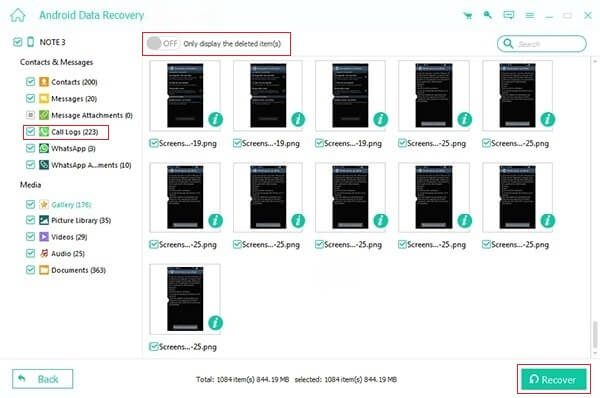
Часть 2. Как восстановить удаленные телефонные звонки через iTunes Backup
Если вы являетесь пользователем Apple, вы, должно быть, использовали iTunes. Вам может быть интересно, почему этот музыкальный и видеоплеер упоминается в этой статье; это его основная функция. Но здесь я хочу познакомить вас с еще одной мощной функцией: резервное копирование и восстановление данных с вашего iPhone.
Шаг 1 Как только iTunes запускается на вашем компьютере, используйте оригинальный кабель для подключения iPhone к компьютеру, затем введите пароль устройства, чтобы завершить соединение.
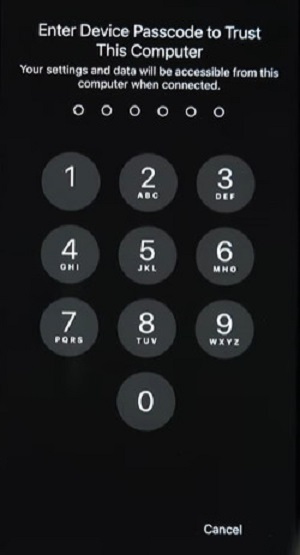
Шаг 2После успешного подключения щелкните логотип устройства в левой части экрана. iTunes главная страница. Далее обратитесь к Резервные копии раздел и выберите конкретное хранилище для хранения резервной копии.
Шаг 3Нажмите Восстановить из копии чтобы выбрать версию резервной копии, которую вы хотите восстановить, и нажмите Восстановить в следующем всплывающем окне. Подождите минуту и проверьте удаленные журналы по указанному ранее адресу.

Так как iTunes восстанавливает историю вызовов путем резервного копирования всех данных iPhone, вы также можете восстановить удаленные заметки на iPhone используя этот метод.
Часть 3. Как восстановить удаленную историю звонков из Google
Google Drive — это онлайн-сервис облачного хранения данных, запущенный Google. Он обеспечивает безопасную платформу для резервного копирования и доступа ко всем вашим данным. Вы можете войти в систему через единую учетную запись Google, поэтому независимо от того, являетесь ли вы пользователем Android или iOS, вы можете использовать этот метод для восстановления удаленной истории вызовов.
Шаг 1 Сначала запустите и откройте Google Drive на вашем телефоне; нажмите на три линии Кнопка в верхнем левом углу для доступа к боковому меню. Выбирать Настройки > Восстановление, включить Копировать на Google Диск и обеспечить История звонков опция включена.
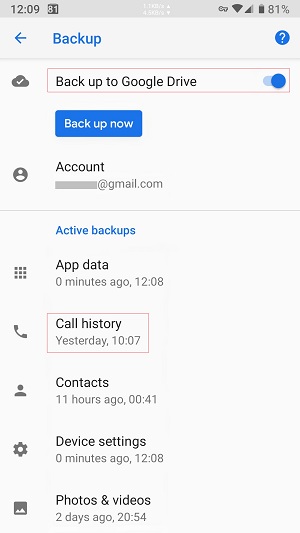
Шаг 2Зайдите в свой телефон Настройки > Резервирование и сброс > Сброс данных, нажмите Сброс. Обратите внимание: при этом все данные на вашем телефоне будут удалены, поэтому убедитесь, что важные данные сохранены.

Шаг 3Затем следуйте всем подсказкам, отображаемым на экране. Нажимать Следующая когда будет предложено Копировать приложения и данные. Войдите в свою учетную запись Google, которая используется для резервного копирования, и подтвердите свой телефон, введя блокировку экрана.
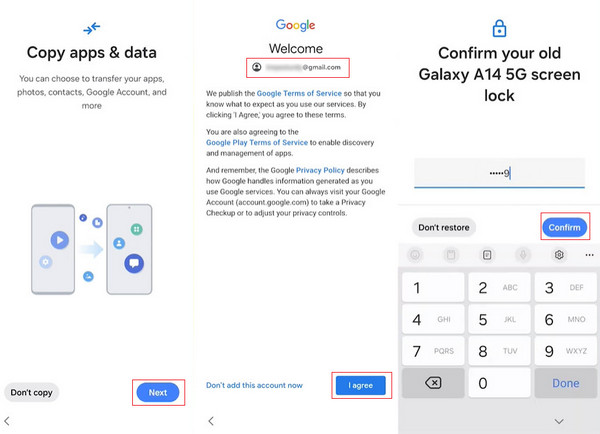
Шаг 4Наконец, проверьте все типы данных в разделе Выберите, что восстановить страница. Продолжайте следовать инструкциям по настройке на экране, пока процесс не завершится. Все данные, для которых вы создали резервную копию, включая ваша история звонков, теперь будет восстановлено на вашем телефоне.
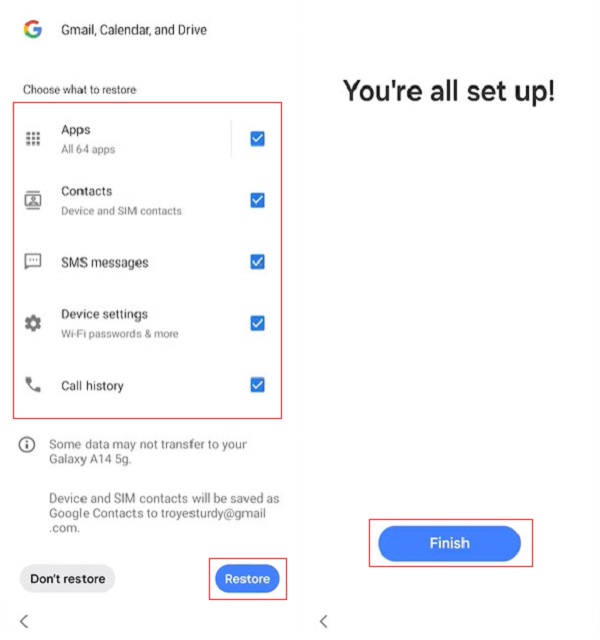
Часть 4. Легко восстановить удаленную историю вызовов с помощью Samsung Smart Switch
Если вы являетесь пользователем Samsung и вам также интересно, как просмотреть недавно удаленные вызовы, вам следует изучить самый простой метод восстановления: Samsung Smart Switch, мощная программа передачи данных, официально выпущенная компанией Samsung. Он не только используется для передачи всех данных с вашего телефона Android на новое устройство Samsung, но также может использоваться для резервного копирования и восстановления данных. Поэтому, используя Samsung Smart Switch восстановить удаленную историю звонков — хороший выбор.
Шаг 1 Сначала загрузите и установите Samsung Smart Switch на вашем компьютере и телефоне. Затем подключите устройство Samsung к компьютеру. Он может распознать резервную копию, где бы она ни была сохранена.
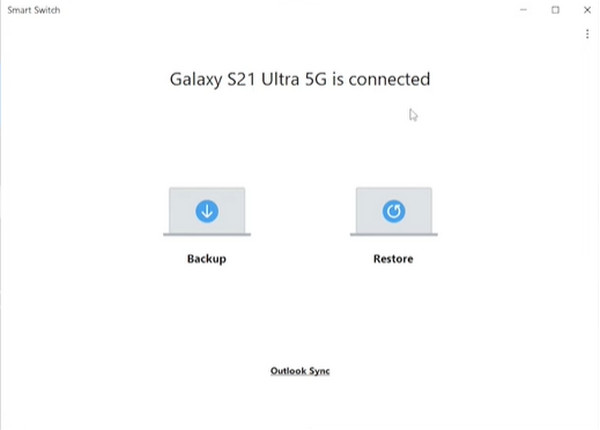
Шаг 2 Нажмите Восстановить на вашем компьютере, затем щелкните Добавить резервные данные на Smart Switch окно.
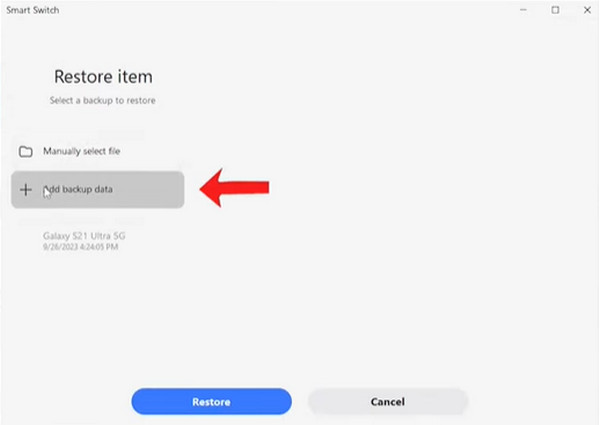
Шаг 3 Выберите папку с резервными данными, содержащую историю ваших звонков. Затем вам будет предложено выбрать категории данных, которые необходимо восстановить. Убедитесь, что Звонок и контакты проверены, и нажмите Восстановить.
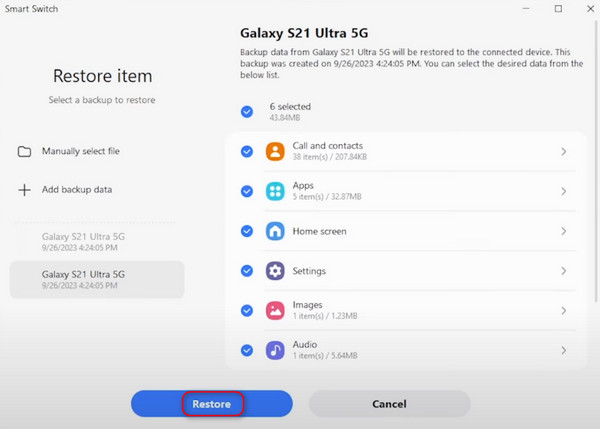
Шаг 4 После завершения восстановления нажмите кнопку OK. После этого ваш телефон Samsung восстановит все резервные копии данных, включая удаленную историю вызовов.
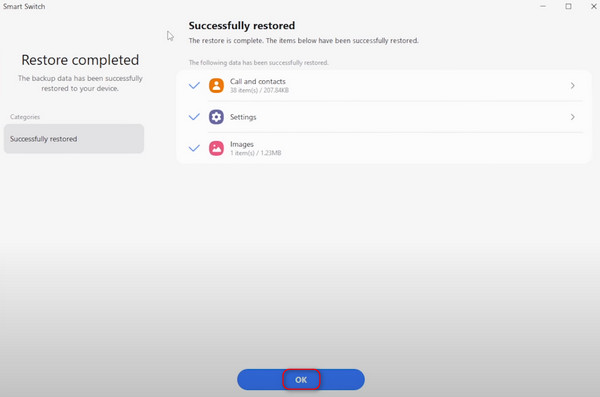
Иногда из-за ошибки сети или по другим причинам вы можете столкнуться с проблемой вашего Смарт-переключатель Samsung не работает. Не волнуйся; вы также можете найти лучшие решения для решения этой проблемы на устройствах Samsung.
Заключение
Надеемся, что несколько методов, о которых мы рассказали выше, помогут вам. восстановить удаленную историю звонков. Некоторые требуют предварительного резервного копирования, другие этого не делают и могут напрямую восстановить любые удаленные данные. Вот почему я рекомендую Apeaksoft Android Восстановление данных самое большее, так как это может дать вам максимальное удобство.